
「いま」を集める!Twitterのモーメントを使いこなそう!
Contents[OPEN]
- 1【Twitter】モーメントとは?
- 2【Twitter】モーメントはどこで見るの?
- 3【Twitter】モーメントを作る前に
- 4【Twitter】モーメントをタブから作る!
- 5【Twitter】モーメントをツイートから作る!
- 6【Twitter】プロフィールからモーメントを作る!
- 7【Twitter】タイムラインからモーメントにツイートする
- 8【Twitter】モーメントの共有・埋め込み・並び替えをする
- 9【Twitter】モーメントを作るときに色々設定できる!
- 10【Twitter】モーメントの公開範囲について
- 11モーメントの公開をやめる・削除する方法
- 12【Twitter】モーメントで困ったら…?
- 12.1モーメントは相手に通知されるの?
- 12.2相手のモーメントに引用されたくないときは?
- 12.3相手のモーメントから自分のツイートを削除したい
- 12.4相手のモーメントに自分を追加できるの?
- 12.5モーメントはフォローできるの?
- 13【Twitter】モーメントと違反について
- 14「いま」を集めるモーメントについてのまとめ
【Twitter】モーメントはどこで見るの?
そんなモーメントですが、そもそもどこで見ることができるのか知らないことには、利用することができないですよね。
なので、モーメントを見る方法についてご紹介します。
スマホでモーメントを見る
まずは、スマホからモーメントを見る方法についてです!
Twitterユーザーの多くがアプリを利用していると思いますが、実はスマホから簡単にモーメントを見ることができます!
- まずはスマホのホーム画面又はアプリ一覧から「Twitter」をタップ
- 気になるユーザーのアイコンをタップ
- 右上にある「縦に3つ並ぶ点々マーク」を開く
- 「モーメントを表示する」をタップしたら完了!
まずはスマホのホーム画面又はアプリ一覧から「Twitter」をタップし、気になるユーザーのアイコンをタップします。
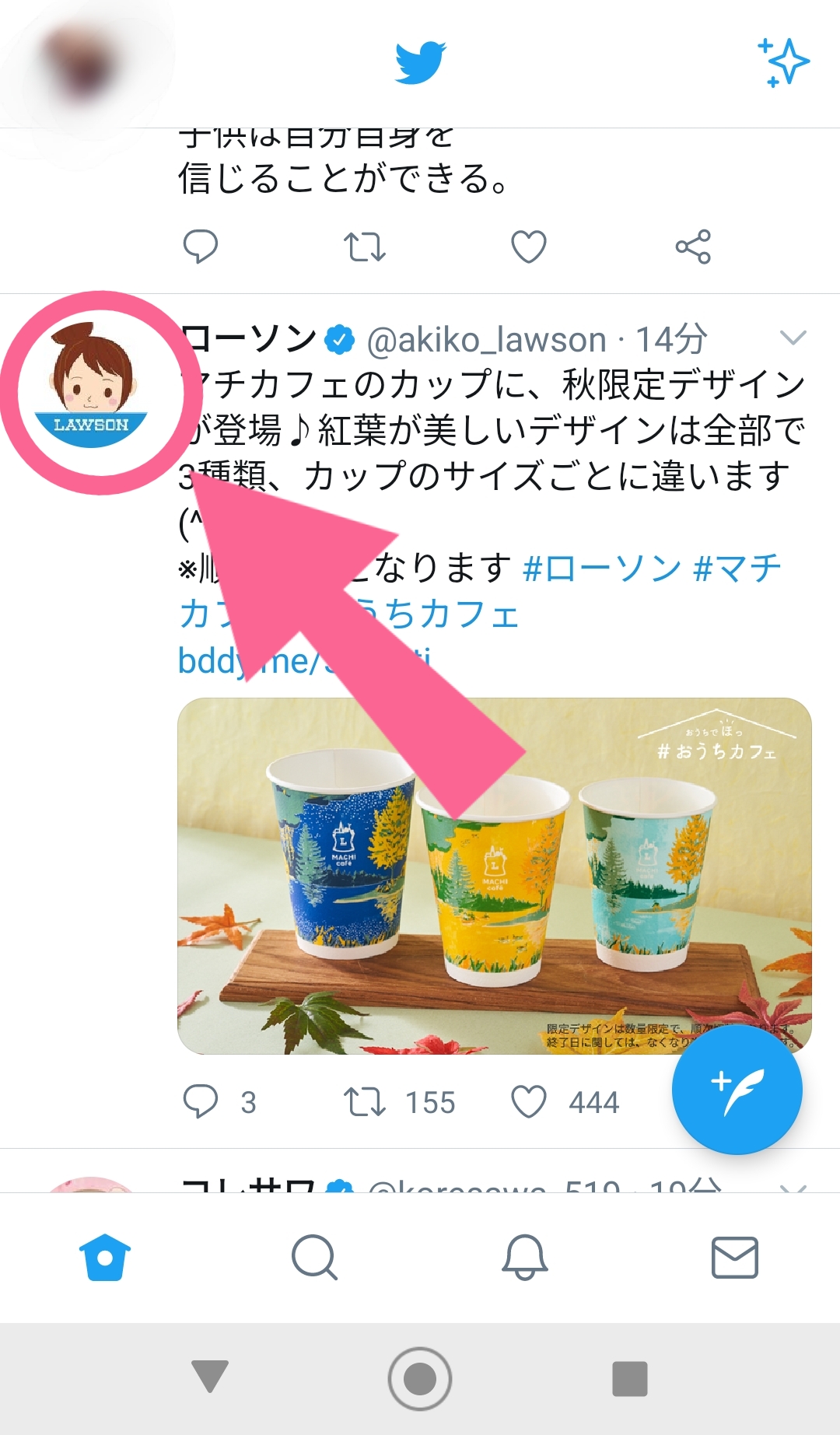
次に右上にある「縦に3つ並ぶ点々マーク」を開き、
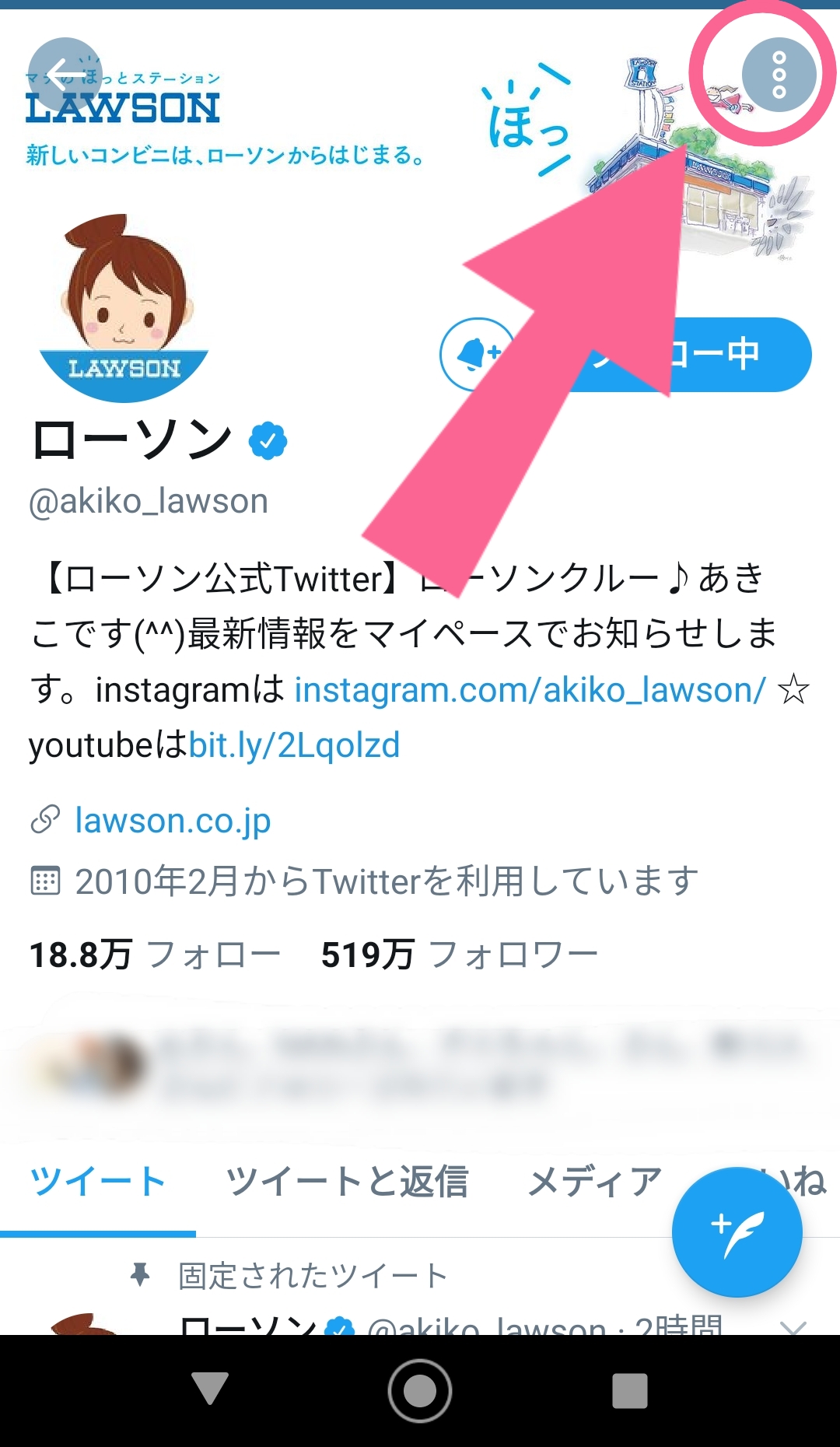
(画像の色などの関係でこのマークが見えにくいこともあるようです)
あとは「モーメントを表示する」をタップしたら完了です!
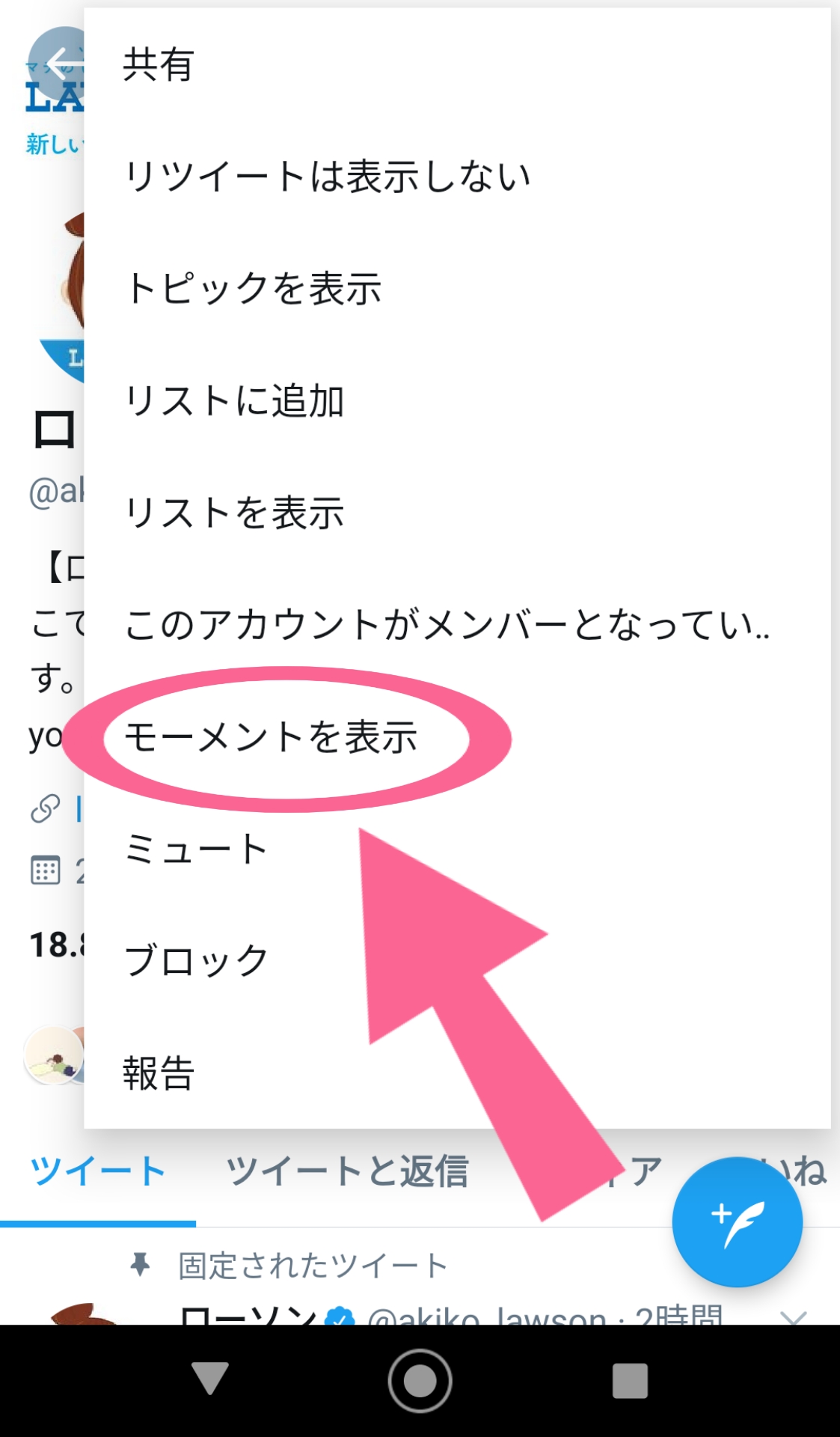
もし気になるアカウントがいなくても、「検索」タブを開いて下スクロールを行うと、話題のモーメントを見ることができます!
PCでモーメントを見る
次は、PCからモーメントを見る手順をご紹介します!
- まずは「Twitter」を開く
- 気になるユーザーのアイコンをクリック
- 「フォローする(又はフォロー)」の左にある「…」を開く
- 「モーメントを表示する」をタップしたら完了!
このように、PCからも簡単に行えます。
ちなみに、
- Twitterにログインしてからでないと、相手のプロフィール画面に「…」は表示されない
- 気になるユーザーのモーメントを確認したい場合には、Twitterログインしてから手順を行うようにしましょう!
【Twitter】モーメントを作る前に
モーメントについてある程度知ったことで、
- モーメントって楽しそう!
- 作ってみたいかも!
と感じた方も多いのではないでしょうか?
そんな方に是非知っておいて欲しいポイントなどをご紹介します!
モーメントを作る方法は3つ
モーメントを作る方法は、
- タブからモーメントを作る
- ツイートからモーメントを作る
- プロフィールからモーメントを作る
以上の3つが挙げられます。
作成にはタイトル・説明・ツイート・カバー画像が必要
モーメントを作成するには、
- モーメントのタイトル
- モーメントについて説明する文章
- ツイート
- カバー画像
が必要です。
「説明文ってなんだか難しそう…」と身構えてしまう人もいるかもしれませんが、そこまで難しいものではありませんし、後から編集することもできますのでご安心ください!